Gnome Shell, c'est plutôt bien!
Gnome Shell a été largement critiqué. Je trouve les critiques trop excessives, après une semaine d'utilisation, il est devenu mon interface graphique préféré.
Son plus gros défaut à mes yeux étant l'impossibilité de mettre ses propres icons sur le panel. Avec Gnome 2.32, je faisais largement usage de drawers contenant une série de lanceur d'appli. C'était pratique, rapide et bien organisé: Un clic sur le drawer Office est j'avais les icons de LibreOffice, Planner...
Gnome 3 ne permet plus ce genre de configuration et c'est bien dommage. Alors j'ai trouvé un pis-aller:
J'ai créer des dossiers dans le répertoire ~/Desktop avec le nom des rubriques que j'avais pour mes Drawers. Dans chaque répertoire j'ai créé des fichiers "appli.desktop" chargés de lancer les applications, et voila!
Bon, la manip est un peu longue (il y a une solution rapide en bas de cette page!) car il faut donner le nom exacte du programme à lancer (Exec=geany , par exemple), ainsi que rechercher l'icon dans usr/share/pixmaps ou usr/share/icons (Icon=/usr/share/pixmaps/geany.xpm). Mais ça marche - c'est bien organisé et rapide: Un double clic sur l'icon "Develop" (j'ai choisi des pommes colorées) et Nautilus affiche toutes les applis que j'ai mis dans cette rubrique, et il me reste plus qu'à double cliquer sur l'appli que je veux lancer.
Voici une capture d'écran (remarquer les petites pommes colorées où j'ai rangées mes applis. La fenêtre ouverte à gauche concerne les applis que j'utilise en développement)
Concernant le fichier application.desktop.
Voici un example qui lance Geany:
[Desktop Entry]
Version=1.0
Type=Application
Terminal=false
Icon[en_US]=gnome-panel-launcher
Exec=geany
Name[en_US]=Geany
Name=eterm
Icon=/usr/share/pixmaps/geany.xpm
GenericName[en_US]=terminal
Note: Un fichier .desktop créé peut être facilement modifié avec Nautilus: Clic droit sur l'icon, puis clic sur propriétés/properties. Là, il vous reste à entrer le nom de l'appli dans COMMAND et à choisir son icon en cliquant sur l'icon affiché. N'oublier pas de rendre le fichier executable dans permission.
Solution rapide pour créer vos lanceurs "appli.desktop" sans avoir à écrire quoi que ce soit:
Avec Nautilus, aller dans usr/share/applications. Vous y trouverez toutes les applications avec leurs icons & lanceurs. Il suffit alors de faire un "copier" depuis usr/share/applications de l'appli qui vous interesse et un "coller" dans le repertoire "Ma_Rubrique_Truc" que vous avez créer dans ~/Desktop. N'oubliez pas d'autoriser l'exécution du lanceur que vous avez copier-coller avec un clic droit - propriété - permissions - autoriser l'exécution.
Enjoy Gnome Shell ;-)

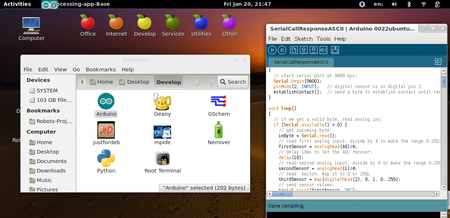


/https%3A%2F%2Fassets.over-blog.com%2Ft%2Fcedistic%2Fcamera.png)
/https%3A%2F%2Fstorage.canalblog.com%2F69%2F60%2F343710%2F104576493_o.jpg)